Kaip išjungti „Windows Defender“ sistemoje „Windows 10/11“.

„Windows Defender“ yra nemokama, integruota, visapusiška antivirusinė priemonė su patikima apsauga. Tačiau naudojant jį yra keletas trūkumų. tai yra
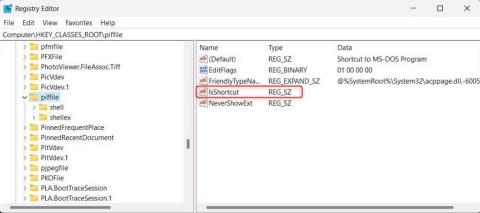
„WinX“ meniu, kartais vadinamas „Power User“ meniu, leidžia greitai pasiekti svarbiausias „Windows“ funkcijas. Šios funkcijos apima tinklo ryšius, įrenginių tvarkytuvę ir maitinimo parinktis. Bet ką daryti, jei šis meniu dėl kokios nors priežasties neveikia? Šiandien aptariame keletą sprendimų, kaip išspręsti Win + X meniu neveikiančią problemą.
Galimos priežastys, kodėl „Win + X“ meniu neveikia „Windows“ kompiuteryje?
Prieš tiriant galimus sprendimus, būtina suprasti pagrindinę problemos priežastį. Gali būti keletas priežasčių:
Atėjo laikas atkurti Win + X meniu, kad jis veiktų, dabar, kai žinote apie galimas problemas.
Atrakinkite savo kompiuterio galią: ištaisykite „Win + X“ meniu, neveikiantį „Windows 11/10“ kompiuteryje
1 būdas: iš naujo paleiskite kompiuterį
Pabandykite iš naujo paleisti „Windows“ kompiuterį, jei kyla problemų dėl „Power User“ meniu. Paleidus kompiuterį iš naujo, jis bus atnaujintas ir ištaisytos programinės įrangos klaidos, trukdančios tinkamai veikti WinX meniu. Patikrinkite, ar Power User meniu veikia po to, kai kompiuteris buvo paleistas iš naujo.
Taip pat skaitykite: Perkrovimas: paprasčiausias būdas sutvarkyti reikalus ir neleisti įsilaužėliams
2 būdas: rankiniu būdu patikrinkite klaviatūros „Win“ ir „X“ klavišus
Klavišų derinių klaidos kartais gali kilti, jei kyla problemų dėl klaviatūros . Atidarykite „Notepad“ ir pabandykite atskirai paspausti „Win“ ir „X“ klavišus, kad įsitikintumėte, jog jie veikia tinkamai.
Pabandykite išvalyti klaviatūrą, kad sužinotumėte, ar tai padeda, jei kuris nors iš šių klavišų neveikia. Patikrinkite rakto veikimą švelniai nuvalydami jį minkšta šluoste. Jei valymas neišsprendžia problemos, galite pakeisti klaviatūrą.
Taip pat skaitykite: 150 ir daugiau „Windows 11“ sparčiųjų klavišų jūsų produktyvumui padidinti
3 būdas: sukonfigūruokite registro rengyklę
Taip pat galite pakeisti „Windows“ registro rengyklę , kad išspręstumėte „WinX“ meniu problemą. Jūsų sistemos nustatymai saugomi duomenų bazėje, vadinamoje „Windows“ registru. Konkretūs registro koregavimai gali pataisyti sugadintus failus ir sugrąžinti Power User meniu, koks jis veikė iš pradžių. Štai ką reikia padaryti:
1 veiksmas: paspauskite Win + S, kad atidarytumėte Windows paiešką.
2 veiksmas: įveskite „ Regedit “ ir paspauskite mygtuką Gerai.
3 veiksmas: pasirinkite Taip, jei pasirodo UAC raginimo langas.
4 veiksmas: nukopijuokite šį kelią ir įklijuokite jį į „Windows“ registro adreso juostą, tada paspauskite klavišą Enter.
HKEY_CLASSES_ROOT\piffile
5 veiksmas: dabar dešiniajame skydelyje ieškokite registro įrašo pavadinimu „NoIsShortcut key“. Pervardykite šį raktą į „IsShortcut“, dešiniuoju pelės mygtuku spustelėdami jį ir pasirinkdami parinktį Pervardyti.

6 veiksmas: uždarykite registro rengyklę ir paleiskite sistemą iš naujo.
Taip pat skaitykite: Kas yra „Microsoft Windows PowerToys“?
4 būdas: Ieškokite „WinX“ aplanko numatytame vartotojo profilyje
Jei problema vis tiek išlieka, pabandykite nukopijuoti WinX aplanką iš numatytojo vartotojo profilio, kad sužinotumėte, ar tai išsprendžia. Tokia procedūra.
1 veiksmas: paleiskite „File Explorer“ paspausdami „Win + E“, tada eikite į šią vietą:
C:\Users\Default\AppData\Local\Microsoft\Windows

2 veiksmas: „WinX“ aplankas turi būti nukopijuotas ir įklijuotas toje pačioje vietoje, bet šį kartą jūsų vartotojo profilyje. Pakeiskite „jūsų naudotojo vardą“ savo „Windows“ vartotojo abonemento pavadinimu toliau pateiktame kelyje:
C:\Users\YourUsername\AppData\Local\Microsoft\Windows
3 veiksmas: jei jūsų paprašys patvirtinti, pasirinkite Taip, kad tęstumėte.
4 veiksmas: iš naujo paleiskite kompiuterį dabar ir patikrinkite, ar galima pasiekti Power User parinktį.
Dabar spartieji klavišai Win + X turėtų veikti tinkamai.
5 būdas: paleiskite antivirusinę nuskaitymą

Jei Win + X meniu neveikia staiga, tai gali reikšti, kad jūsų kompiuteris gali būti užkrėstas kenkėjiška programa. Tokiu atveju turite paleisti antimalware nuskaitymą ir savo kompiuteryje atsikratyti virusų bei kitų kenkėjiškų programų.
Rekomenduojame naudoti Systweak Antivirus , kuri yra realaus laiko programa, kuri stebi jūsų kompiuterį realiuoju laiku ir pašalina visų tipų kenkėjiškas programas. Tai taip pat leidžia vartotojams pašalinti paleisties programas, kurios sulėtina įkrovos laiką, ir apima skelbimų blokavimo plėtinį pavadinimu StopAllAds.
Taip pat skaitykite: Kodėl neužtenka vienos antivirusinės programos?
Paskutinis žodis: kaip ištaisyti, kad „Win + X“ meniu neveikia lange?
Tikimės, kad vienas iš šių pataisymų padėjo jums išspręsti Win X meniu problemą jūsų Windows kompiuteryje. Jei problema išlieka, atlikite sistemos atkūrimą . Atlikus šią operaciją sistema grįš į ankstesnę veikimo būseną, todėl bus anuliuoti naujausi pakeitimai. Jei niekas neveikia, paskutinė išeitis yra susisiekti su kompiuterių specialistu ir leisti jam išspręsti problemą už jus, jei nesijaučiate patogiai tvarkydami sistemą.
Jei turite klausimų ar rekomendacijų, praneškite mums toliau pateiktose pastabose. Mums būtų malonu pateikti jums sprendimą. Dažnai skelbiame patarimus, gudrybes ir įprastų su technologijomis susijusių problemų sprendimus.
Mus taip pat galite rasti „Facebook“ , „Twitter“ , „YouTube“ , „Instagram“ , „Flipboard “ ir „Pinterest“ .
„Windows Defender“ yra nemokama, integruota, visapusiška antivirusinė priemonė su patikima apsauga. Tačiau naudojant jį yra keletas trūkumų. tai yra
Didėjant technologijų naudojimui švietime ir kasdieniame gyvenime, daugėja vaikų, kurie naudojasi telefonais, planšetiniais kompiuteriais ar kompiuteriais. Vadinasi, daugiau
DPI (taškai colyje) yra viena iš svarbiausių pelės savybių. Kuo jis didesnis, tuo greičiau jūsų žymeklis judės ekrane.
Bėgant metams „Microsoft Windows“ patyrė daug pakeitimų, kai kurie iš jų atnešė daugiau pakeitimų nei kiti. Šiomis dienomis dauguma kompiuterių vartotojų naudoja „Windows“.
Ką tik baigėte pokalbį su draugu, kuris turi naują telefono numerį. Tačiau jums nespėjus jį išsaugoti savo kontaktuose, jūsų telefonas sugenda. Kada
Naudoti kartu „Mac“ ir „Android“ yra smagu, kol nereikės, pavyzdžiui, perkelti failus tarp jų. Laimei, galima pasidalyti keliais būdais
Visada norite įtraukti savo tvarkykles į iš anksto įdiegtų „Microsoft Windows“ tvarkyklių sąrašą. Tai galite lengvai padaryti atlikdami šiuos veiksmus.
Nėra nieko blogiau, kaip įjungti „Windows“ kompiuterį tik tada, kai pastebėsite, kad jūsų įrenginys neveikia taip, kaip tikėtasi. Pavyzdžiui, kai net negalite prisijungti
Šiame vadove sužinokite, kaip valdyti klaviatūros apšvietimą kaip profesionalas sistemoje „Windows 11“, naudodami sparčiuosius klavišus arba programas.
Kai „Microsoft“ paskelbė „Windows 10 Mobile“, ji taip pat pažadėjo, kad kūrėjai gali neskausmingai perkelti savo „iOS“ ir „Android“ programas į jos operacinę sistemą.







